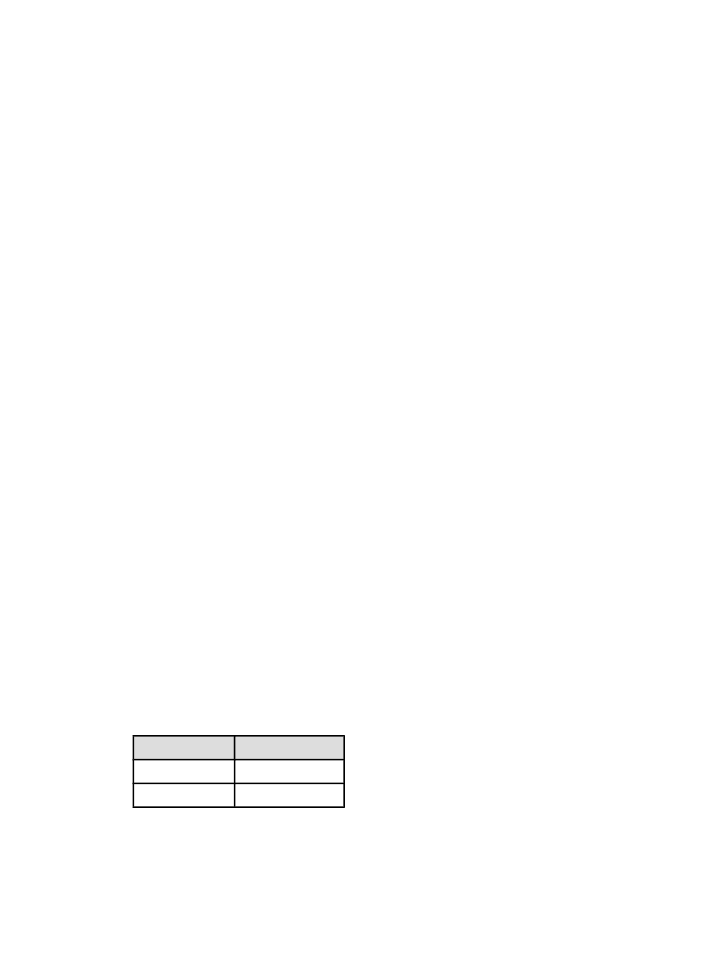
5.4 Maximum dpi
Met de instelling Maximum dpi kunt u 4800 x 1200-dpi geoptimaliseerd afdrukken.
De afdrukmodus 4800 x 1200-dpi geoptimaliseerd is de hoogste resolutiekwaliteit
die voor deze printer beschikbaar is. Als u 4800 x 1200-dpi geoptimaliseerd in de
printerdriver hebt geselecteerd, drukt de driekleurenpatroon af in de modus 4800 x
1200-dpi geoptimaliseerd (tot 4800 x 1200-dpi geoptimaliseerde kleur en 1200-
invoer dpi). Als er ook een
fotopatroon
is geïnstalleerd, wordt de afdrukkwaliteit nog
verder verbeterd. U kunt een fotopatroon apart kopen als deze niet bij de printer is
geleverd.
Voer de volgende stappen uit om in de modus 4800 x 1200-dpi geoptimaliseerd af
te drukken:
1. Open het dialoogvenster
Eigenschappen voor printer
.
2. Klik op het tabblad Snel afdrukken of het tabblad Papier/Kwaliteit.
Opmerking: Selecteer Foto afdrukken zonder rand of Foto afdrukken met
witte rand op het tabblad Snel afdrukken.
3. Zoek de juiste vervolgkeuzelijst op:
Tabblad
Vervolgkeuzelijst
Snel afdrukken Papiersoort
Papier/Kwaliteit Type is
Opmerking: U hoeft de afdrukkwaliteit niet op beide tabbladen in te stellen.
HP Deskjet 3840 series printer
16
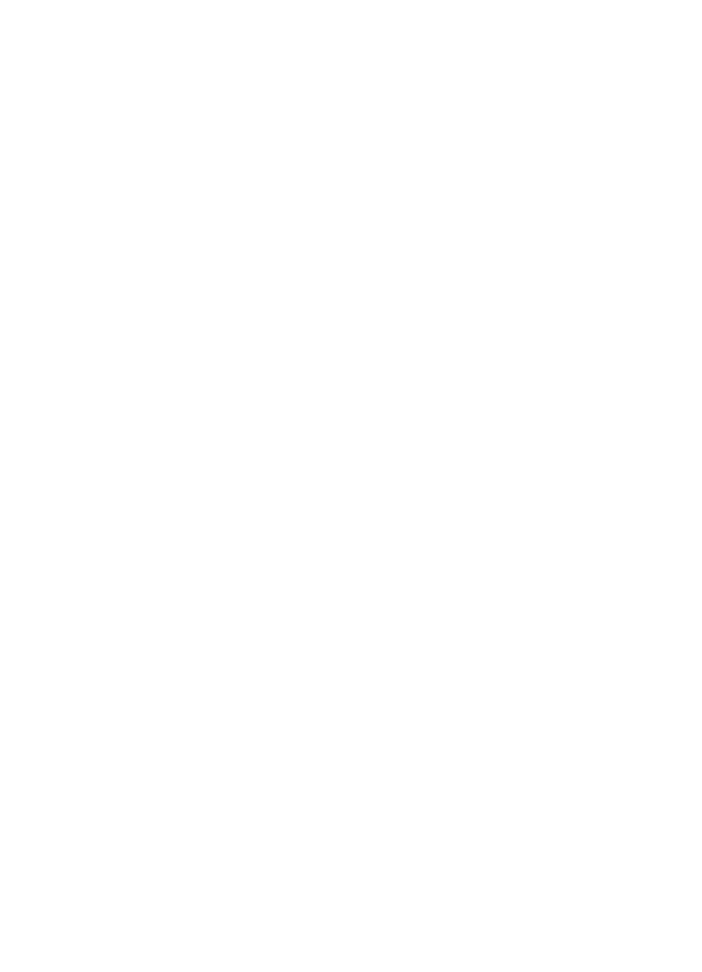
4. Selecteer het juiste type fotopapier in de vervolgkeuzelijst.
5. Selecteer Maximum dpi in de vervolgkeuzelijst Afdrukkwaliteit.
Opmerking: Voor de instelling Maximum dpi wordt tijdelijk veel schijfruimte
gebruikt, waardoor het afdrukken trager verloopt.
6. Selecteer desgewenst nog andere afdrukinstellingen en klik op OK.